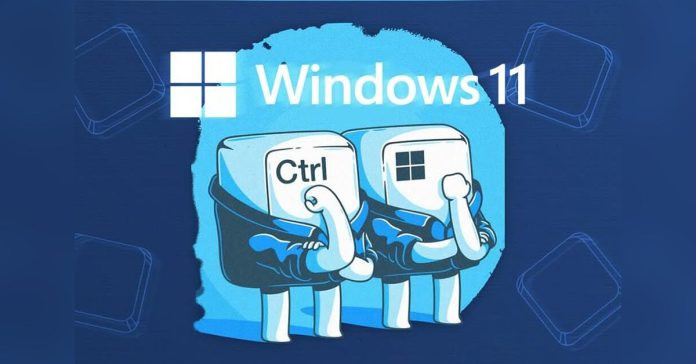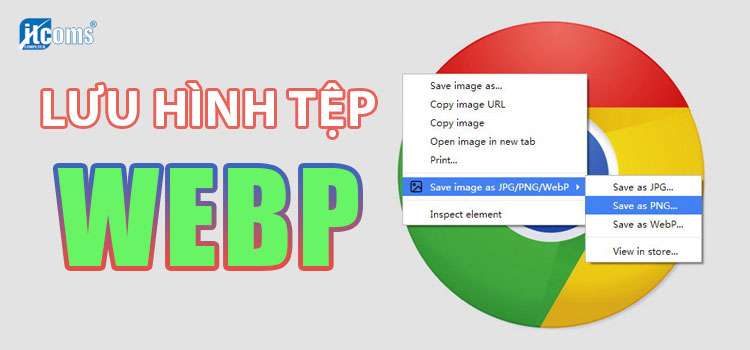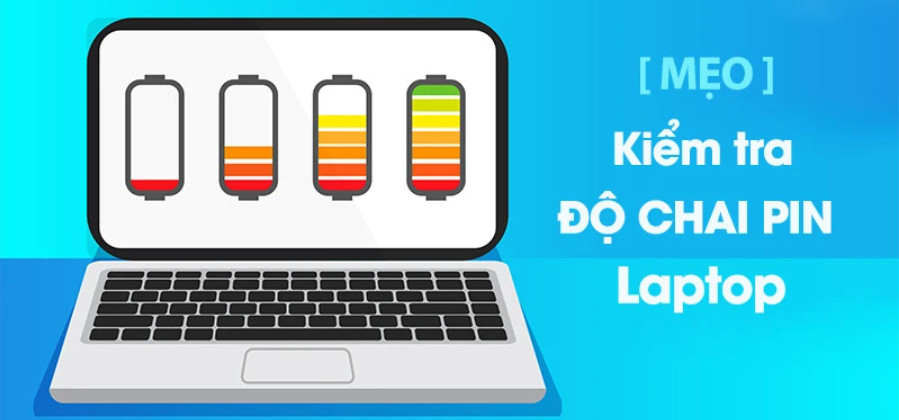Cách Kiểm Tra Độ Chai Pin Laptop
Nguyễn Đinh Quang Bình2024-09-07T20:31:37+07:00Cách Kiểm Tra Tuổi Thọ Pin Cực Đơn Giản Không Dùng Phần Mềm
Bước 1: Ấn tổ hợp phím Window+R và gõ vào dòng lệnh "cmd" để mở cửa sổ Command Prompt.
Bước 2: Trong giao diện Command Prompt, nhập tiếp lệnh powercfg /batteryreport (người dùng có thể copy dòng lệnh này) và nhấn Enter. Kết quả thu được sẽ như ảnh bên dưới:
Bước 3: Tìm đến địa chỉ đã được thông báo và mở tệp battery-report.html. Thông thường tệp này sẽ được lưu vào địa chỉ C:\User\[Tên người dùng].
Bước 4: Trong trang Battery report hiện ra, tìm danh mục Installed batteries. Trong đó DESIGN CAPACITY là dung lượng pin mà nhà sản xuất đưa ra, còn FULL CHARGE CAPACITY là dung lượng pin thực tế sau khi đã sạc pin đầy đủ.
Cách Kiểm Tra Tuổi Thọ Pin Dùng Phần Mềm
Sử Dụng Phần Mềm Battery Mon
BatteryMon là ứng dụng giúp bạn kiểm soát tình trạng sử dụng Pin của laptop. Nhờ vậy, bạn sẽ biết được máy tính của mình đã nạp đủ điện hay chưa cũng như biết được nơi sản xuất của pin khi mua máy tính mới.
-Bạn có thể tải phần mềm kiểm tra pin tại đây : Download BatteryMon
Sau đây là những tính năng chính của BatteryMon:
– Kiểm soát tình trạng Pin Laptop.
– Hiển thị thông tin chi tiết liên quan đến Pin.
– Hiển thị tổng thời gian sử dụng còn lại của laptop.
– Hiển thị tổng thời gian sử dụng từ lúc pin được sạc đầy điện.
– Kiểm tra nguồn điện khi sạc pin.
– Tùy chỉnh thiết lập thời gian hiển thị.
– Tùy chỉnh thiết lập mức độ pin tối thiểu.
Lưu ý 🙂
Design capacity: Dung lượng pin thiết kế
Full change capacity: Dung lượng pin sạc đầy
Currenk capacity: Dung lượng pin hiện tại
Cách để tính độ chai pin: Lấy Full change capacity - Currenk capacity = Dung lượng pin đã mất của laptop
Ví dụ: Dung lượng thiết kế = 2515 và Dung lượng sau khi sạc đầy = 2098
=> %Chai pin = ((2515 - 2089)/2515)*100% = 16,9%